Conector SAP para Jitterbit Studio
Resumo
O conector SAP estabelece acesso ao SAP ECC versão 6 e superior ou ao SAP S/4HANA de inquilino único. O SAP R/3 não é suportado.
O conector SAP fornece uma interface para criar uma conexão SAP, a base utilizada para gerar instâncias de atividades SAP. Essas atividades, uma vez configuradas, interagem com o SAP por meio da conexão.
O conector SAP é acessado na aba Endpoints e conectores do projeto na paleta de componentes de design (veja Paleta de componentes de design).
Dica
Receitas de integração e modelos de processo estão disponíveis para este conector através do Jitterbit Marketplace.
Visão geral do conector
Este conector é usado para primeiro configurar uma conexão SAP. Os tipos de atividade associados a essa conexão são então usados para criar instâncias de atividades que se destinam a ser usadas como fontes (para fornecer dados em uma operação) ou alvos (para consumir dados em uma operação).
Juntos, uma conexão SAP específica e suas atividades são referidos como um endpoint SAP:
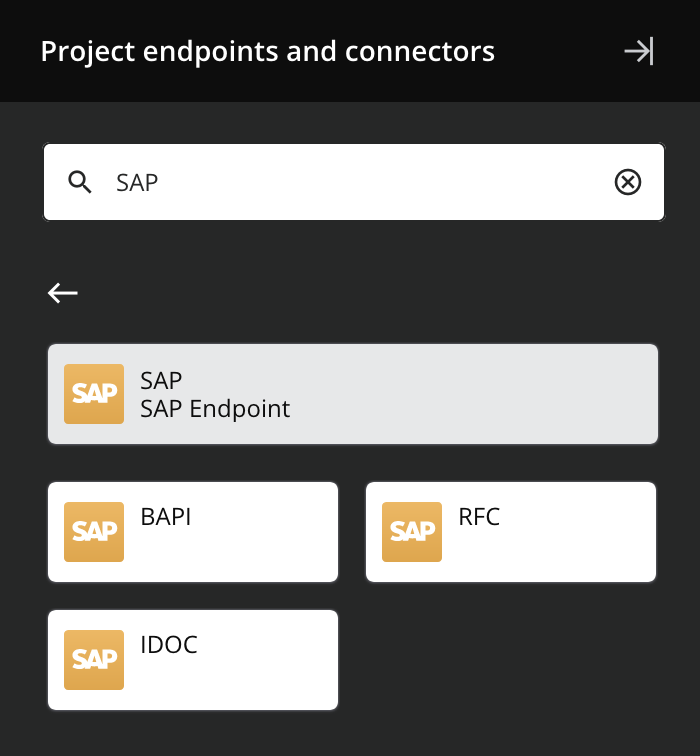
-
BAPI: Executa uma função de Interface de Programação de Aplicações de Negócio (BAPI) no SAP e é usado como um alvo em uma operação.
-
Receber IDoc: Recebe um Documento Intermediário (IDoc) de saída do SAP e é destinado a ser usado como uma fonte em uma operação.
-
RFC: Executa uma Chamada de Função Remota (RFC) no SAP e é destinado a ser usado como um alvo em uma operação.
-
IDoc: Envia um Documento Intermediário (IDoc) de entrada para o SAP e é destinado a ser usado como um alvo em uma operação.
Nota
Este conector é um conector baseado no SDK de Conectores, que pode ser referenciado pela Jitterbit ao comunicar alterações feitas em conectores construídos com o SDK de Conectores.
A classe de licença deste conector é Enterprise, disponível como um complemento à sua assinatura do Harmony iPaaS. Para habilitá-lo, entre em contato com seu Gerente de Sucesso do Cliente. Os endpoints criados com este conector estão incluídos no relatório de uso de endpoints e contam para sua licença.
Pré-requisitos e versões de API suportadas
Os pré-requisitos para usar o conector e pré-requisitos adicionais para usar sua atividade Receber IDoc estão descritos em pré-requisitos do conector SAP.
Para informações sobre campos de esquema BAPI, RFC e IDoc, consulte o Portal de Ajuda SAP ou entre em contato com seu administrador SAP ou consultor SAP.
Problemas conhecidos
Ao configurar qualquer atividade SAP, você deve estar ciente deste problema conhecido atual:
-
Implantação de operações SAP inválidas é permitida
-
Resumo: Operações que contêm mais de uma atividade SAP, ou que contêm uma atividade SAP e uma atividade NetSuite, Salesforce, Salesforce Service Cloud, ServiceMax ou SOAP, parecem ser válidas e podem ser implantadas sem erro.
-
Informações Adicionais: A operação falhará em tempo de execução.
-
Solução Alternativa: Siga um padrão de operação válido e não use mais de uma atividade SAP, NetSuite, Salesforce, Salesforce Service Cloud, ServiceMax ou SOAP na mesma operação.
-
Solução de Problemas
Se você encontrar problemas com o conector SAP, estas etapas de solução de problemas são recomendadas:
-
Clique no botão Testar na configuração da conexão para garantir que a conexão seja bem-sucedida e que a versão mais recente do conector seja baixada para o agente (a menos que esteja usando a política de organização Desativar Atualização Automática do Conector).
-
Verifique os logs de operação para qualquer informação registrada durante a execução da operação.
-
Ative o registro de depuração da operação (para agentes em nuvem ou para agentes privados) para gerar arquivos de log e dados adicionais.
-
Se estiver usando agentes privados, você pode verificar os logs do agente para mais informações.
-
Ative o registro detalhado do conector para este conector adicionando esta entrada de configuração de logger ao arquivo
logback.xmldo seu agente privado:<logger name="org.jitterbit.connector.sap" level="DEBUG"/> -
Para considerações adicionais de solução de problemas, consulte Solução de problemas de operação.
Para mais informações sobre o registro detalhado do conector, consulte Registro detalhado para conectores usando agentes privados Jitterbit.
-
Atividade RFC: Se você receber o erro
JCoException ocorreu Sem autorização RFC para o módulo de função BAPI_TRANSACTION_COMMITao executar uma atividade RFC personalizada, siga estas etapas:- Certifique-se de que o módulo de função RFC
BAPI_TRANSACTION_COMMITesteja habilitado para acesso remoto. - Em uma transformação de solicitação que precede a atividade, defina o campo
BAPI_COMMITcomotrue. - Verifique se o usuário SAP utilizado na conexão SAP possui a permissão de autorização
S_RFCpara todos os grupos de função relacionados.
- Certifique-se de que o módulo de função RFC
-
Atividade de Receber IDoc: Se você encontrar problemas, as seguintes etapas de solução de problemas são recomendadas:
-
Confirme se os valores para Contagem de Ouvintes, Destino e Serviço de Gateway nos campos de conexão são válidos, pois valores inválidos para esses campos podem resultar em um erro ao implantar a operação ou habilitar o ouvinte.
-
Desative o ouvinte na operação, reinicie os agentes privados e reative o ouvinte na operação.
Para etapas adicionais de solução de problemas, consulte Solução de problemas do serviço de escuta.
-